Ako previesť RAR súbor na ZIP vo Windows

Máte nejaké RAR súbory, ktoré chcete previesť na ZIP súbory? Naučte sa, ako previesť RAR súbor na formát ZIP.
Ak potrebujete zmenu oproti bežnej klávesnici na obrazovke, Samsung Note 10 ponúka fantastické riešenie. Pozoruhodné pero Samsung Galaxy S môžete použiť na manuálne písanie a konverziu svojho rukopisu na text. Navyše môžete rýchlo zmeniť text na dokument Microsoft Word alebo vložiť text do e-mailu.
Samsung Notes Samsung Galaxy Note 10 sa dodáva s možnosťou exportu do MS Word, zatiaľ čo Note 10+ je dodávaný s predinštalovaným Office Mobile. Okrem exportu do .docx získate pre Samsung Notes aj ďalšie možnosti exportu typov súborov. Patria sem typy textových, obrázkových a PDF súborov.
Hlavným prvkom, ktorý odlišuje tento rad Galaxy Note od predchádzajúcej série S, je všestranné pero S. Pri poslednej sérii bolo S-pen značne obmedzené v tom, čo dokáže. S touto iteráciou, okrem funkcie rukopisu na text, môžete fotografovať na diaľku a zachytávať ostré obrázky pomocou funkcií s podporou Bluetooth. Môžete tiež zmeniť svoj štýl rukopisu.
Niet divu, že najnovšia séria Samsung Galaxy sa rýchlo stala najvýraznejšou. Jeho funkcia prevodu textu na ručné písanie je len jedným z dôvodov. V spojení s najaktuálnejšími aplikáciami na spracovanie textu a Samsung Note sa prevod vášho rukopisu stal plynulým a príjemným zážitkom.
Preto je dôležité, aby ste sa pomocou tejto pozoruhodnej funkcie naučili previesť rukopis na text.
S Note je vstavaná aplikácia prakticky vo všetkých mobilných zariadeniach Samsung. Vzhľadom na to, že tieto zariadenia umožňujú používateľom používať dotykové perá, môžete svoj nový S Note použiť na zapisovanie poznámok v reálnom čase pomocou obrazovky ako papiera.
Možnosť okamžitého prepisu rukou na text je však v S Note predvolene vypnutá. Kedykoľvek teda používateľ načmára dotykovým perom na obrazovku zariadenia, zaregistrujú sa iba rukou písané znaky. To znamená, že túto funkciu je potrebné povoliť manuálne, aby sa znaky mohli previesť na text.
Klepnite na ikonu „Zásuvka aplikácií“ na tablete alebo smartfóne Samsung.
Ak chcete spustiť túto aplikáciu, kliknite na ikonu „S-Note“.
Klepnite na ikonu + v pravej hornej časti zobrazenej obrazovky.
Prejdite do okna „Vybrať šablónu“.
V zobrazenom zozname klepnite na požadovanú šablónu.
Prejdite na panel „Nástroje produktivity“ (v rohu vľavo hore).
Klepnite a podržte (dlhé poklepanie) na ikonu „Formula Match“ alebo f(x.).
Prejdite do časti „Zobrazené možnosti“.
Kliknite na ikonu „Ručné písanie do textu“.
Teraz môžete pomocou dotykového pera S Note písať rukou písané znaky, ktoré sa okamžite prevedú na text.
Ak chcete previesť svoj rukopis na text, nemusíte povoliť okamžitú konverziu rukopisu na text. Existuje niekoľko ďalších metód, ktoré môžete použiť pomocou aplikácie Samsung Notes. Poďme preskúmať niekoľko.
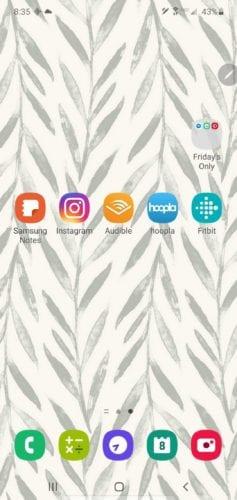
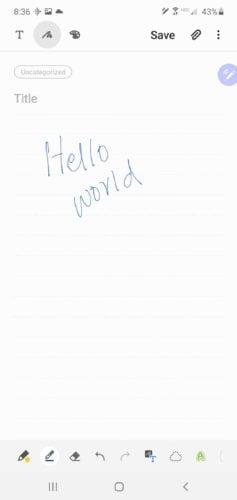
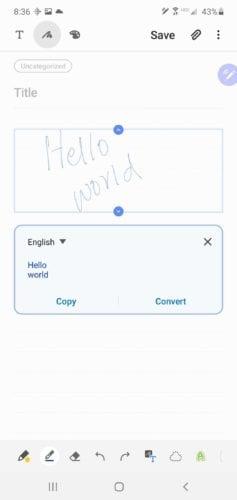
Ručne písaná poznámka sa okamžite s presnosťou prevedie na text. Tento text potom môžete skopírovať a vložiť do správy alebo e-mailu.
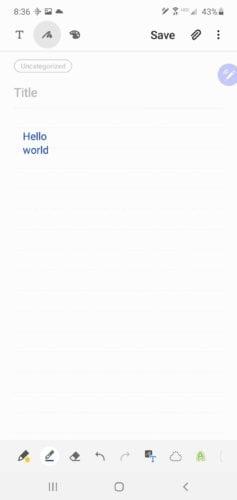
Samsung Galaxy Note 10+ prichádza s neuveriteľnými nástrojmi pre kreativitu a produktivitu. Milióny nadšených používateľov využili fantastické funkcie, ktoré ponúka pero S-pen od Samsungu, aby sa venovali svojim hlbokým vášňam a dosahovali rôzne ciele. Áno, pero Samsung Galaxy S vám umožní žiť svoje sny o písaní.
Máte nejaké RAR súbory, ktoré chcete previesť na ZIP súbory? Naučte sa, ako previesť RAR súbor na formát ZIP.
Držte vyrovnávaciu pamäť vyčistenú vo vašom webovom prehliadači Google Chrome pomocou týchto krokov.
Ukážeme vám, ako zmeniť farbu zvýraznenia textu a textových polí v Adobe Reader s týmto podrobným návodom.
Nájdite tu podrobné pokyny, ako zmeniť User Agent String vo webovom prehliadači Apple Safari pre MacOS.
Microsoft Teams v súčasnosti nepodporuje nativné prenášanie vašich stretnutí a hovorov na TV. Môžete však použiť aplikáciu na zrkadlenie obrazovky.
Zaujíma vás, ako integrovať ChatGPT do Microsoft Word? Tento sprievodca vám presne ukáže, ako to urobiť pomocou doplnku ChatGPT pre Word v 3 jednoduchých krokoch.
Zistite, ako vyriešiť bežný problém, pri ktorom bliká obrazovka v prehliadači Google Chrome.
Hľadáte osviežujúcu alternatívu k tradičnej klávesnici na obrazovke, Galaxy S23 Ultra od Samsungu poskytuje vynikajúce riešenie. S
Krížové odkazy môžu váš dokument výrazne sprístupniť, usporiadať a uľahčiť jeho používanie. Tento sprievodca vás naučí, ako vytvoriť krížové odkazy v programe Word.
Potrebujete naplánovať opakujúce sa stretnutia v MS Teams so svojimi spolupracovníkmi? Naučte sa, ako nastaviť opakujúce sa stretnutie v Teams.







